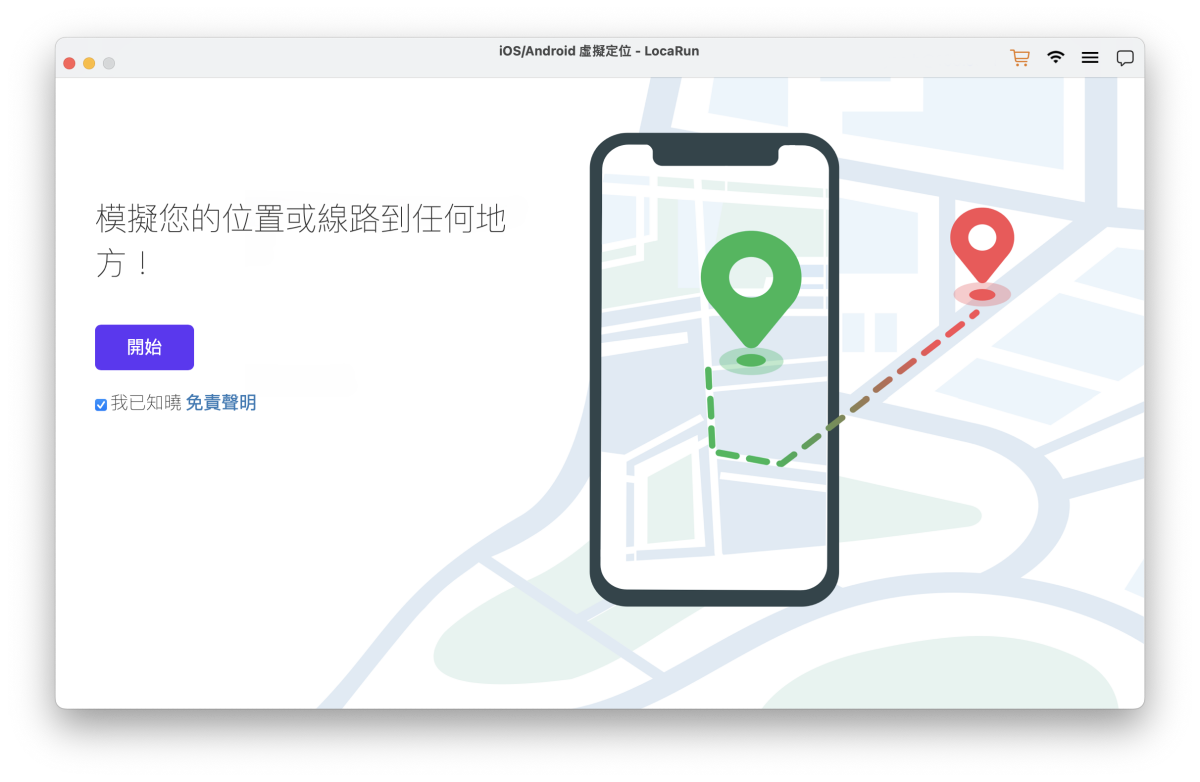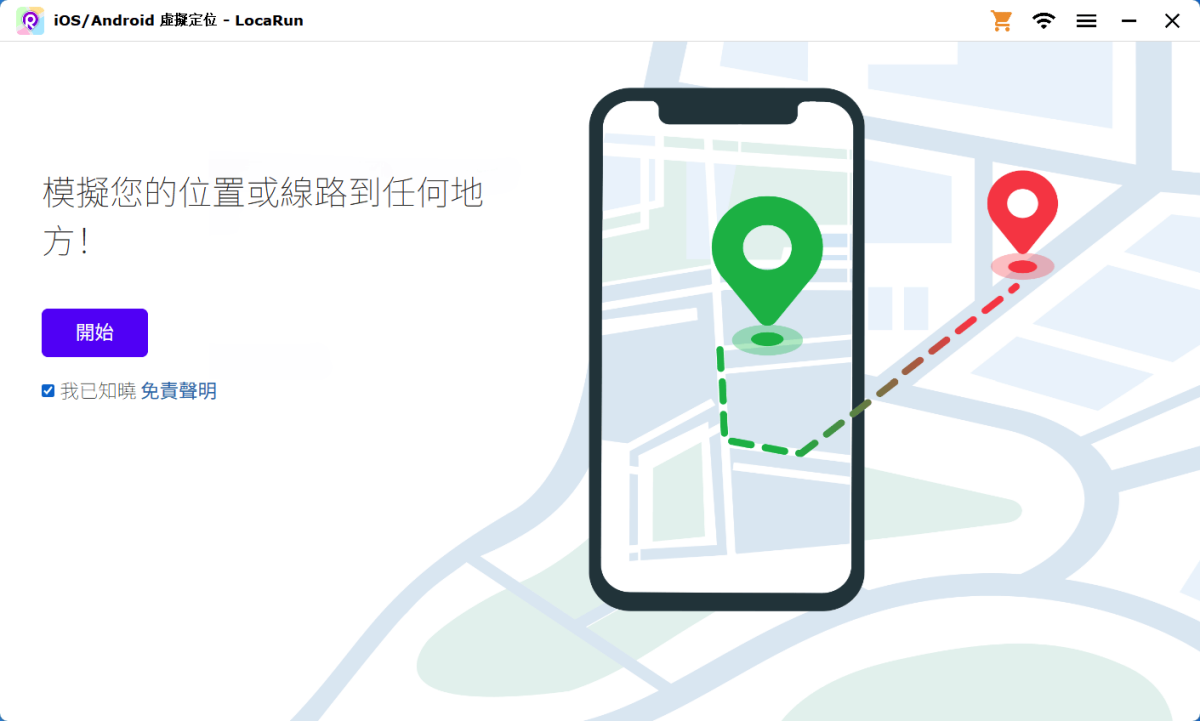若要在 LocaRun 中透過 Wi-Fi 連接您的裝置,請遵循下列簡單步驟:
步驟 1.透過 USB 纜線連接裝置進行初始設定
開始之前,請確認已在電腦上安裝最新版本的 LocaRun。
第一次連線時,您必須使用 USB 傳輸線在您的裝置和 LocaRun 之間建立信任。
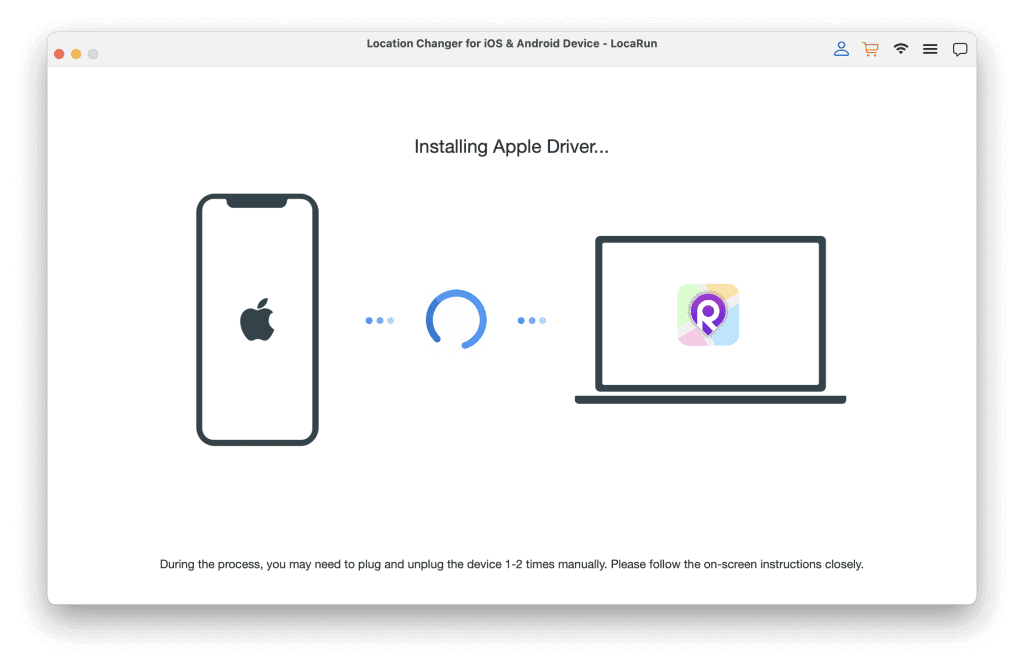
解鎖裝置,並在出現安全提示時點選信任。
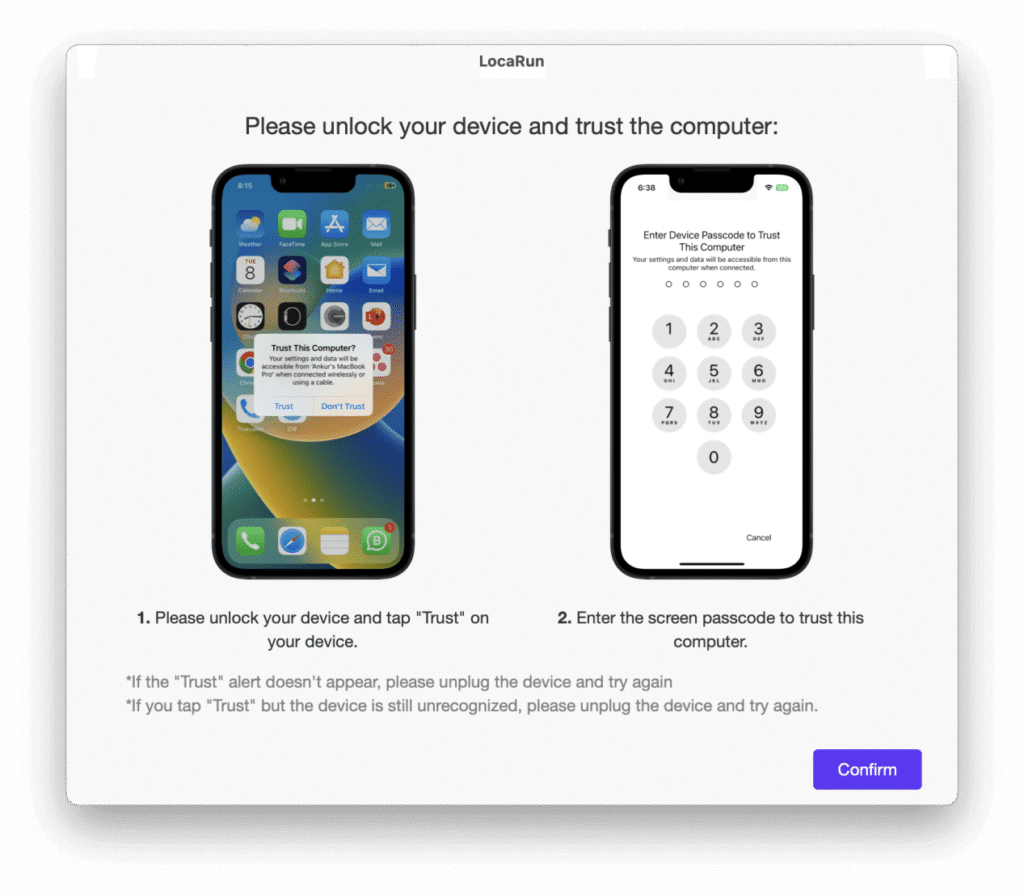
連接成功後,請拔下 USB 纜線,以返回 LocaRun 主介面。
步驟 2.確保您的裝置和電腦共用相同的 Wi-Fi 網路
確認您的裝置已啟用 Wi-Fi,且裝置和電腦已連線至相同的無線網路。
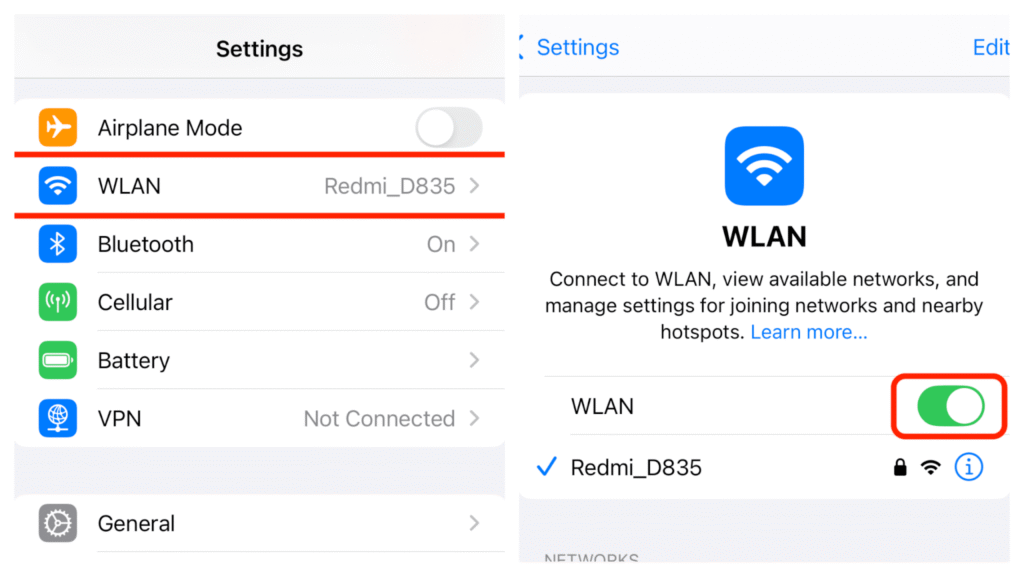
步驟 3.設定裝置保持清醒
若要維持穩定的 Wi-Fi 連線,請避免您的裝置處於休眠狀態:
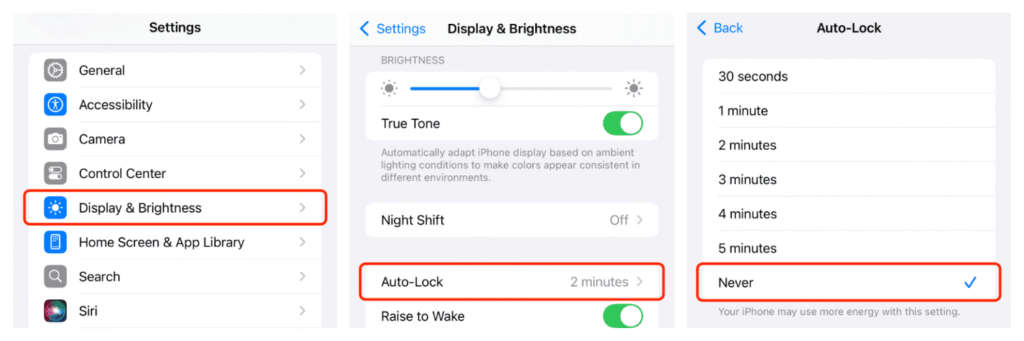
- 開啟裝置上的設定
- 導覽至「顯示」或「顯示與亮度
- 點選自動鎖定或螢幕逾時
- 選擇「從不
步驟 4.從裝置清單透過 Wi-Fi 連線
返回 LocaRun 並按一下 Start(開始)。可用裝置清單將會出現。選取您的裝置,然後選擇 Wi-Fi 連線選項。
如果您的裝置未出現在清單中,請嘗試以下步驟:
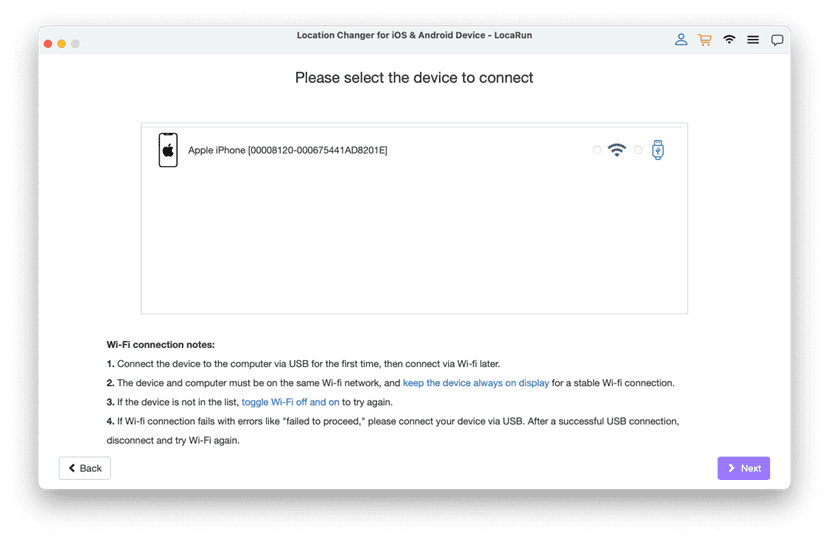
- 退出電腦上的 LocaRun
- 在電腦上切換關閉或開啟 Wi-Fi
- 重新啟動 LocaRun 並再試一次
- 或者,在您的裝置上切換 Wi-Fi,然後在 LocaRun 中按一下「刷新」按鈕。
步驟 5.成功連線 Wi-Fi
您的裝置現在已經無線連線!您可以使用 LocaRun 來修改 GPS 位置或建立移動路徑,而無需 USB 傳輸線。
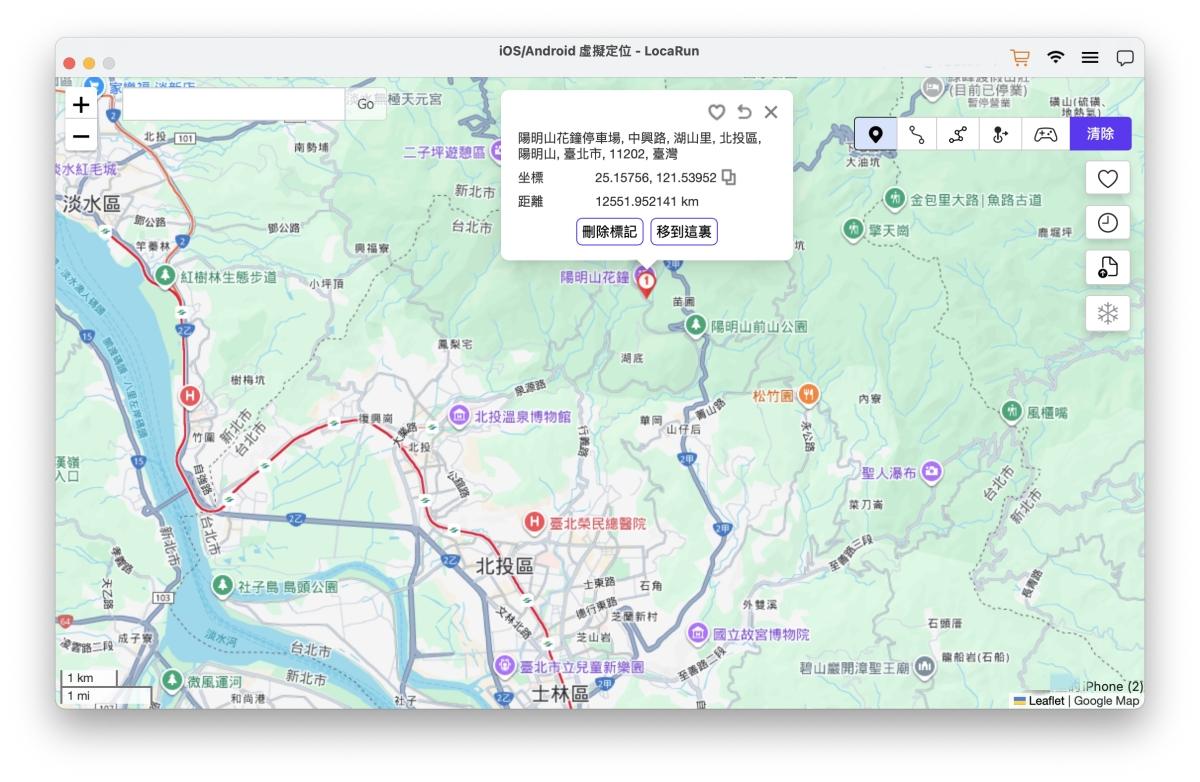
如果 Wi-Fi 連線圖示遺失該怎麼辦?
- 關閉 LocaRun,切換電腦上的 Wi-Fi,然後再重新開啟應用程式
- 切換裝置上的 Wi-Fi,按一下 LocaRun 中的刷新,然後再試一次。
- 確認您的裝置和電腦位於相同的 Wi-Fi 網路上
- 確保您的裝置螢幕不會自動鎖定
- 重新啟動裝置,再試一次
- 重新啟動 LocaRun 並再試一次
Wi-Fi 連線失敗時該怎麼辦?
- 如果遇到「進行失敗」錯誤,請先透過 USB 連線,然後斷開連線,再重試 Wi-Fi
- 如果可用,請按一下「重試連線」按鈕
- 關閉並重新開啟 LocaRun
- 重新啟動您的裝置
- 重新啟動電腦再試一次
大家好,我是王柏睿,一位深耕數位隱私領域超過 15 年的網路安全專家。目前,我在 LocaRun 負責領導與地理定位安全解決方案相關的技術內容。憑藉著我在業界的豐富經驗,我能將複雜的隱私技術,轉化為保護您網路身分的實用策略。我的使命很簡單:透過我們的 GPS 定位修改器,讓用戶能有效掌控自己的數位足跡,這是我的熱情所在。